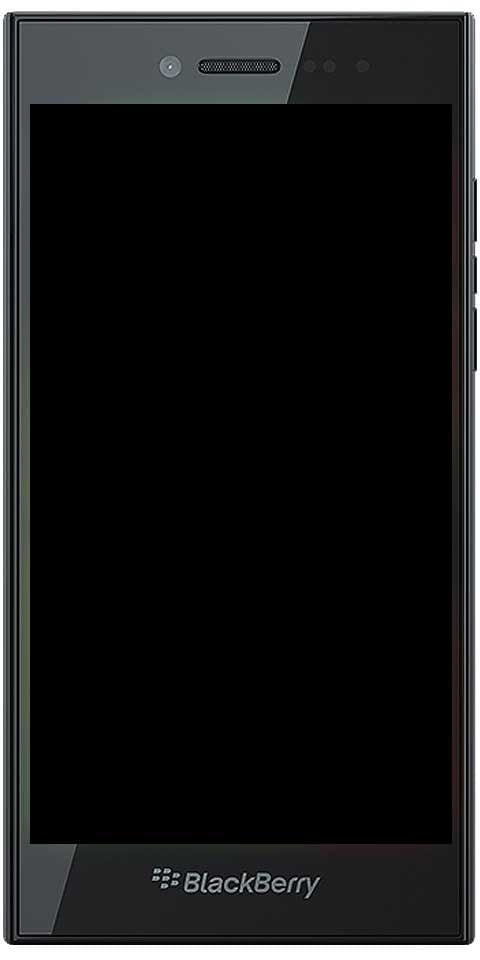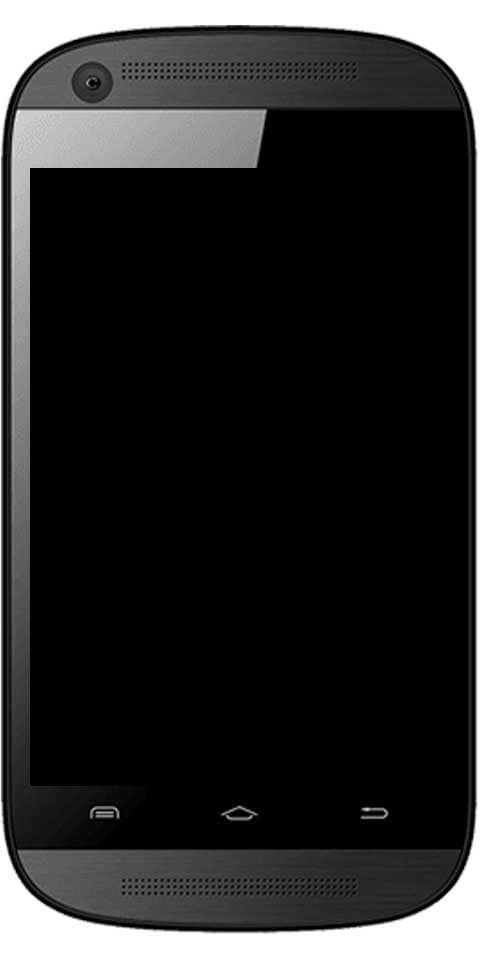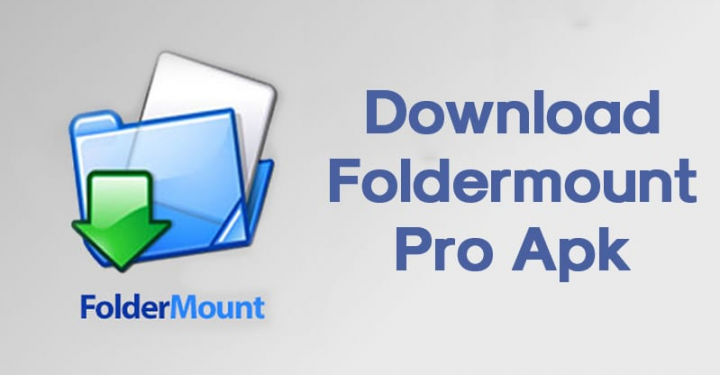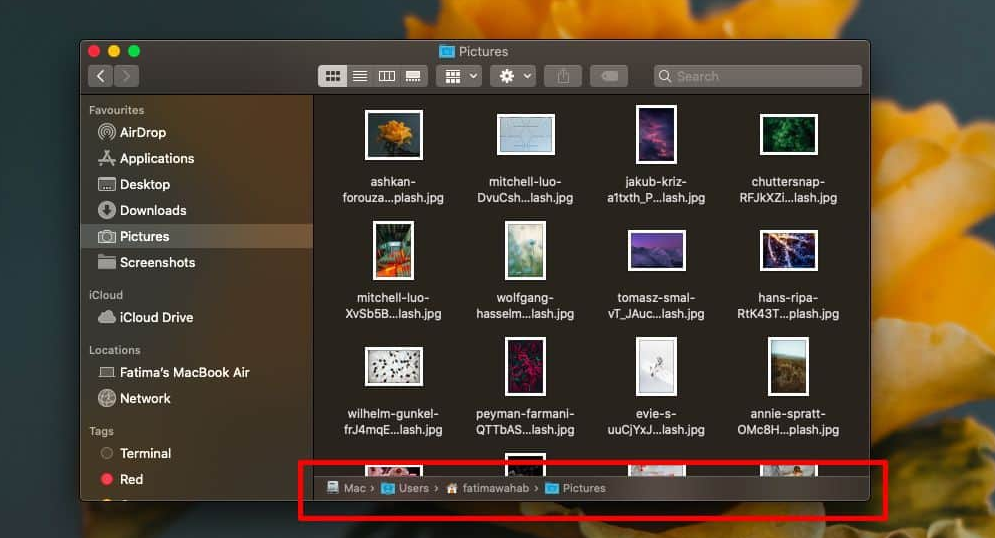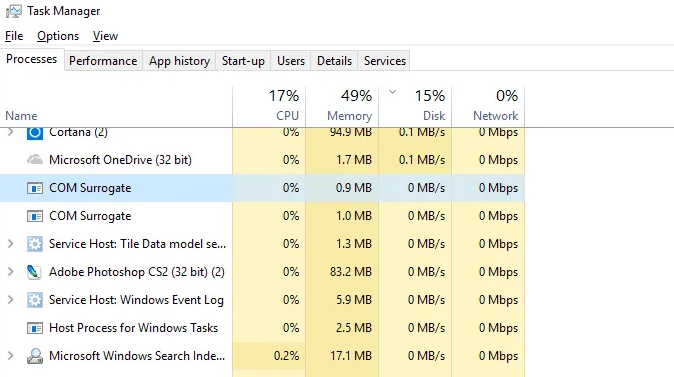Cum să trimiți o cerere de prietenie pe Facebook
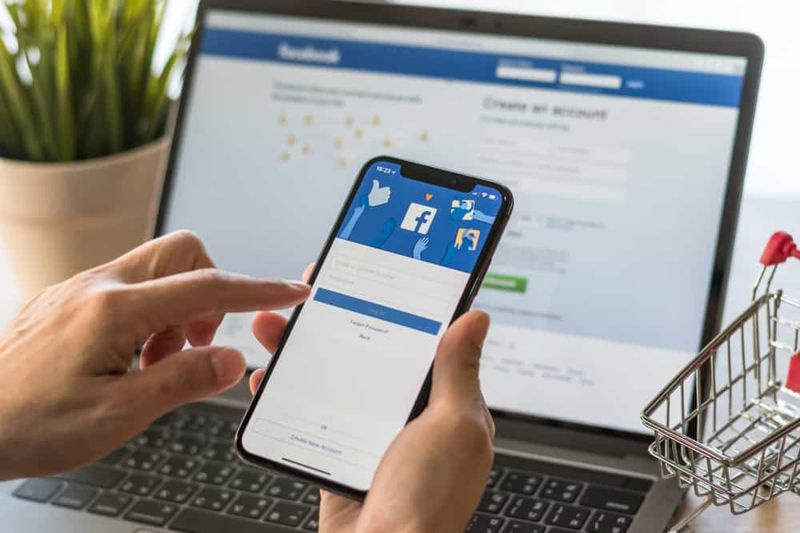
Această zonă S vă învață cum să trimiteți o cerere de prietenie pe Facebook. Ghidul acoperă pașii pentru a trimite o solicitare de prietenie pe Facebook de pe un PC, iPhone sau Android.
Există 2 metode de a trimite o solicitare de prietenie pe Facebook - prin căutarea numelui persoanei sau prin Sugestii de prieteni (persoane pe care poate le cunoașteți). Acest ghid acoperă pașii atât pentru Facebook.com, cât și pentru Facebook Apps pentru Android sau iPhone.
Extindeți Răsfoiți subiectele postărilor de mai jos pentru a merge direct la un subiect.
Răsfoiți subiectele postărilor
- Cum să trimiți o cerere de prietenie pe Facebook de pe Android sau iPhone
- Cum să trimiți o solicitare de prietenie pe Facebook de pe un computer (Facebook.com)
Cum să trimiți o cerere de prietenie pe Facebook de pe Android sau iPhone

Această secțiune acoperă 2 metode de a găsi prieteni și de a le trimite o cerere de prietenie...
Trimiteți cerere de prietenie prin căutare (Android sau iPhone)
Pașii din această secțiune au fost efectuati de pe Android, dar pot fi utilizați în aplicația pentru iPhone...
- Deschide aplicația Facebook pe telefon.

- Apoi, în partea dreaptă sus a aplicației, atingeți pictograma de căutare.

- Când se deschide căutarea pe Facebook, introduceți numele persoanei căreia doriți să trimiteți Cererea de prietenie. Facebook va afișa câteva sugestii de nume - atingeți numele persoanei. Va fi afișată o pagină cu rezultatele căutării.

- Puteți trimite cererea unui prieten pe pagina cu rezultatele căutării. Sau deschideți profilul persoanei căreia doriți să trimiteți cererea unui Prieten.
- Pentru a trimite o solicitare pe pagina cu rezultatele căutării, în dreapta numelui persoanei, atingeți pictograma cerere de prietenie. Puteți trimite cererea către mai multe persoane.

- Alternativ, puteți deschide profilul persoanei căreia doriți să-i trimiteți o cerere de prietenie pe Facebook. Pentru a deschide profilul, atingeți numele persoanei.

- Apoi, în partea stângă jos a numelui persoanei, atingeți Adauga prieten .

Trimiteți cerere de prietenie prin sugestii de prieteni (Android sau iPhone)
Pașii din această secțiune au fost efectuati pe un iPhone, dar pot fi utilizați pe aplicația Android.
- Deschideți aplicația Facebook pe telefon.

- Apoi, în partea de jos a aplicației, atingeți pictograma profilului - pentru aplicația Android, aceasta se află în partea de sus.

- Când se deschide profilul, derulați în jos la Prieteni și atingeți Gaseste prieteni . Aplicația vă va duce direct la Oameni pe care i-ai putea cunoaște .

- De mai jos Oameni pe care i-ai putea cunoaște , lângă numele persoanei căreia doriți să o trimiteți Cerere de prietenie, atingeți Adauga prieten .
- Dacă nu doriți să trimiteți o solicitare nimănui din listă, ci mai degrabă să eliminați persoana din listă, atingeți Elimina .

Cum să trimiți o solicitare de prietenie pe Facebook de pe un computer (Facebook.com)

Această secțiune acoperă 2 metode de a trimite o cerere de prietenie pe Facebook de pe Facebook.com.
Trimiteți cerere de prietenie de pe un computer prin Căutare
- Deschis facebook.com dintr-un browser de pe computer. Apoi, autentificați-vă cu e-mailul sau telefonul și parola.

- În partea stângă sus a fluxului de știri Facebook, introduceți numele persoanei pe care o căutați pentru a trimite o solicitare de prietenie în bara de căutare.
- Facebook va afișa câteva sugestii legate de căutarea dvs. Faceți clic pe una dintre sugestii sau atingeți pictograma de căutare (în dreapta) pentru a afișa rezultatele.

- Din rezultatele afișate, lângă numele persoanei căreia doriți să trimiteți o solicitare, faceți clic pe Adauga prieten .
- Puteți face acest lucru și din profilul persoanei respective. Pentru a deschide profilul, faceți clic pe numele persoanei.

- În cele din urmă, pentru a trimite o cerere de prietenie pe Facebook, dă clic Adauga prieten .

Trimiteți cerere de prietenie de pe un computer prin Sugestii de prieteni
- Deschis facebook.com și conectați-vă cu contul dvs. de Facebook. Apoi, în partea din dreapta sus a fluxului de știri Facebook, dați clic pe fotografia de profil. Se va deschide profilul dvs. de Facebook.

- Apoi, sub imaginea de fundal, faceți clic pe Prieteni fila.

- În colțul din dreapta al filei Facebook Friends, faceți clic Gaseste prieten . Facebook va afișa o listă de persoane care ți-au trimis cererea unui prieten.

- Derulați în jos la Oameni pe care i-ai putea cunoaște secțiune.

- În cele din urmă, din lista sugerată, lângă numele persoanei căreia doriți să o trimiteți Cerere de prietenie, faceți clic pe Adauga prieten .

Este atât de ușor să trimiți o cerere de prietenie pe Facebook! Sper că ați găsit această zonă S utilă. Dacă vi s-a părut util, vă rugăm să votați Da la întrebarea A fost utilă această postare de mai jos.
Alternativ, puteți pune o întrebare, lăsa un comentariu sau oferi un feedback cu formularul Lăsați un răspuns aflat la sfârșitul acestei pagini.
În cele din urmă, pentru mai multe zone S pentru rețelele sociale, vizitați pagina noastră de rețele sociale.